Dell EMC Networker 와 Cristie NBMR 을 이용하여 리눅스 클라이언트의 OS 영역을 백업하는 실습
환경 : CentOS 7.8, Dell EMC Networker 19.2.1.4, Cristie NBMR 9.5.1
준비물 : Networker Client PKG (lgtoclnt, lgtoxtdclnt~.rpm), nbmr PKG (nbmr~.rpm, nbmr~.tar.gz)
1. VMware ESXI 에서 새로운 리눅스 클라이언트를 생성 및 구성
https://you041111.tistory.com/2
VMWare ESXI VM 생성 & 수동 IP 할당 & hostname 변경
1. VMware ESXI 웹 관리 페이지에 접속하여 VM 생성/등록 버튼을 클릭한다. 2. [새 가상 시스템 생성] 선택 3. 적절한 VM 이름과 운영 체제 제품군/버전을 선택한다. 4. 스토리지 & 데이터스토어를 선택
you041111.tistory.com
2. Networker 클라이언트 패키지 (lgtoclnt, lgtoxtdclnt~.rpm) 및 NBMR 패키지 준비

3. Networker Client 패키지 & NBMR 패키지 설치
Networker Client 패키지 (lgtoclnt & lgtoxtdclnt) -> Networekr 서비스 시작 -> NBMR 패키지 순으로 설치


# rpm 명령어 + -ivh 옵션 활용
4. Linux 서버의 파티션 정보 확인

※ # df -h 명령어로도 확인 가능하다

5. boot 영역 디스크와 boot loader 를 지정하여 nbmrcfg 명령어 수행

+ 2024/12/10
-b grub -> -b grub2 로 수정
+ 2024/12/11
아예 명령어 자체를 입력하지 않으니 정상적으로 진행되지 않던 복구가 잘 진행된다.
# vi /NBMRCFG/disrec.ini 명령어를 이용하여 BootLoader="grub2" 인지만 잘 확인하자.

6. # nbmr_save_authdb [경로명] 명령어를 실행하여 Auth 관련 파일 생성
(경로는 상관 없는듯하다)

7. NFS 디렉토리 구성
생성 된 nsrladb ~ .tgz 파일은 추후에 NFS 서버를 이용하여 다른 클라이언트에서도 접근이 필요하기에, 디렉토리를 하나 만들어 NFS 구성을 하고 그 디렉토리에 이동시킨다.
+2024.12.11
위의 과정은 큰 문제는 없어보이나, 혹시 모르니 NMC 에서 백업을 진행 한 이후 복구 과정에 들어가서야 수행하는 것을 추천한다.
※ NFS 관련 보다 자세한 사항은 아래 글에서 확인
https://you041111.tistory.com/37
Linux NFS 서버 구성
환경 : NFS Server & NFS Client : CentOS 7 NFS 서버 구성 0. NFS 서버로 구성 할 호스트의 방화벽 비활성화 1. 새로운 VM (OS : Linux) 생성 및 IP 할당https://you041111.tistory.com/2 VMWare ESXI VM 생성 & 수동 IP 할당 & ho
you041111.tistory.com
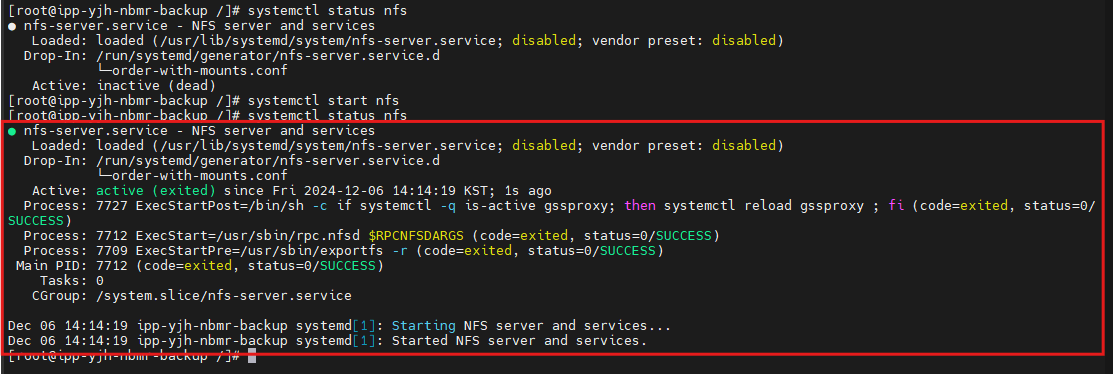
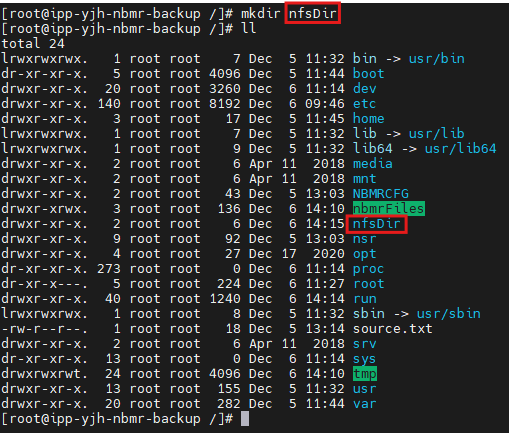

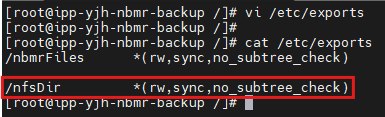
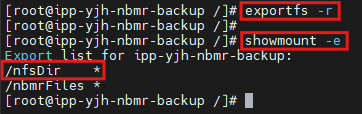
+ 사진까지 첨부하진 않지만, 이제 다른 리눅스 클라이언트에서 NFS 서버 설치 후 # mount -t nfs [NFS 서버 주소]:[NFS 서버의 NFS 디렉토리 절대 경로] [mount 할 NFS 클라이언트 디렉토리 경로] 를 입력하면 접근할 수 있게된다.
ex. # mount -t nfs 1.2.3.4:/nfsDir /dirForMount

8. Networker Management Console 에 접속하여 앞의 과정에서 수행 한 구성 저장 디렉토리를 포함하여 OS 전체 백업
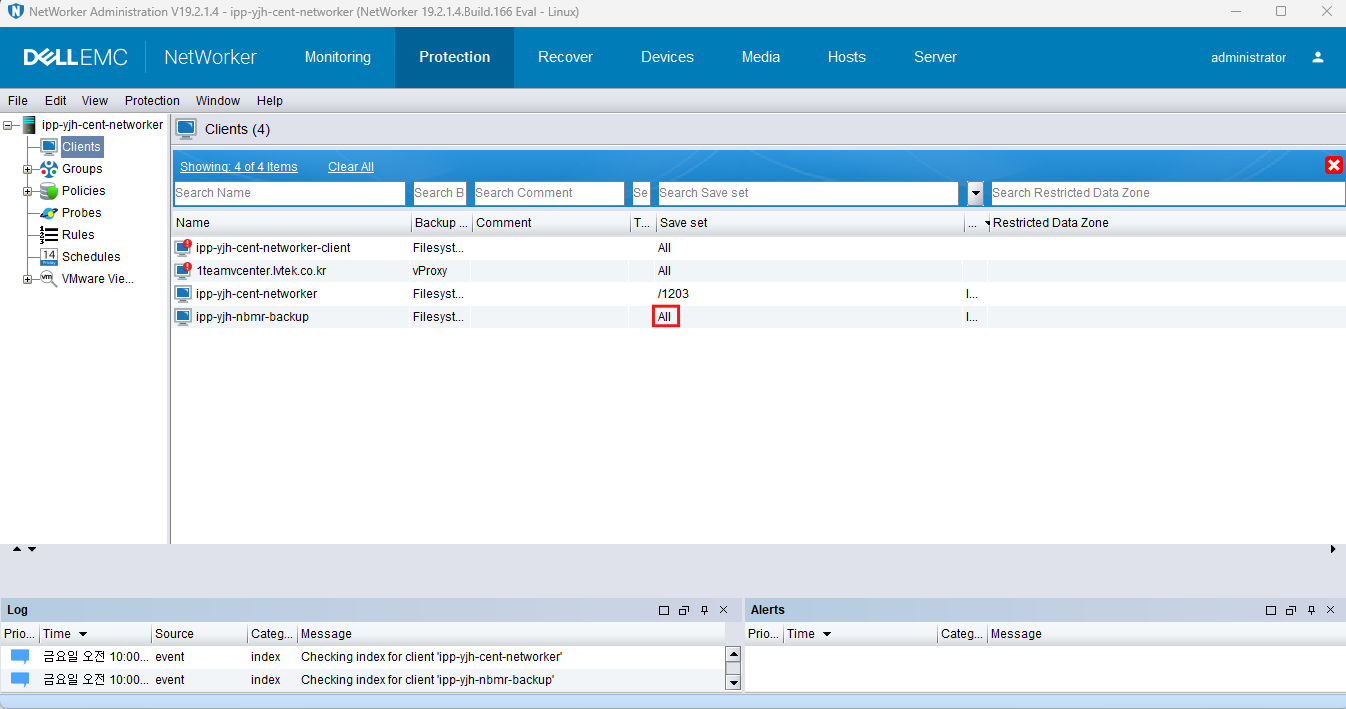
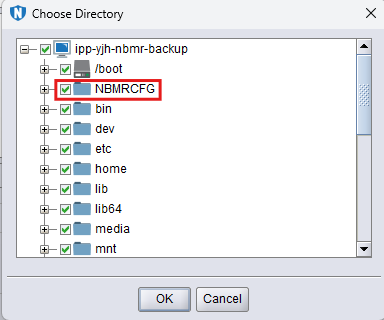
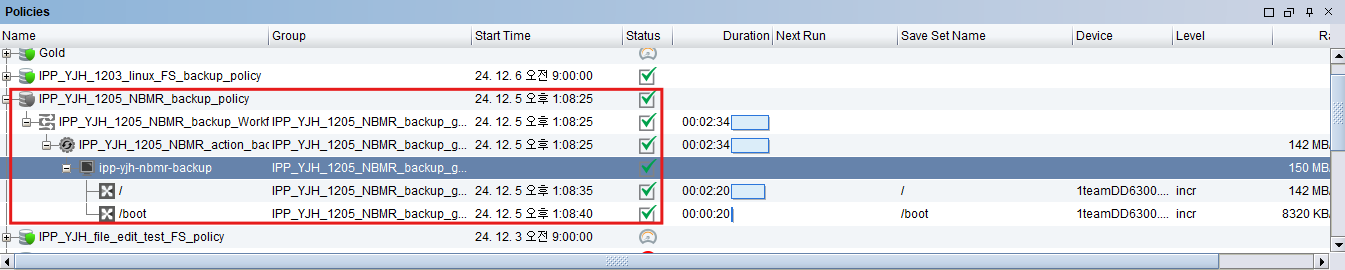
※ NMC 에서 Client 추가하는 과정에서 /etc/hosts 파일 수정 및 방화벽 비활성화 수행
https://you041111.tistory.com/12
Dell EMC Networker 백업 / 복구 실습 - NMC (GUI) 백업
https://you041111.tistory.com/11 Dell EMC Networker 와 Data Domain 연동 후 데이터 백업 / 복구 실습이번 주 부터 본격적인 회사에서의 교육이 시작되어 이제 로컬 (지급 받은 회사 노트북 내 VMware) 환경 말고,
you041111.tistory.com
'2024 IPP & 일학습병행제 (백업, 네트워크, 인프라)' 카테고리의 다른 글
| Linux 배포판 확인 명령어 (0) | 2024.12.10 |
|---|---|
| Cristie N(etworker) BMR 복구 실습 (0) | 2024.12.09 |
| Cristie NBMR 백업 & 복구 실습 후 #ls 명령어 hang 오류 해결 (0) | 2024.12.06 |
| Dell EMC Avamar Windows VSS (OS 영역) 복구 BMR (0) | 2024.12.02 |
| Dell EMC Avamar 오류 기록 글 (updating) (1) | 2024.11.29 |